Tutoriel Comment convertir facilement PowerPoint en PDF, vous le savez déjà?
Les documents PDF ont des fonctionsce qui est spécial et présente également divers avantages. Si vous créez un document au format PDF, le document sera compatible avec différents systèmes d'exploitation. Ainsi, le contenu du document n'est pas gâché simplement parce que le document est transféré vers un ordinateur doté d'un système d'exploitation différent.
De cette façon, vous pouvez profiter des documentsFormat PDF pour déplacer plusieurs documents vers différents systèmes d'exploitation. Documents pouvant être convertis au format PDF, tels que des documents Word, des documents Excel et PowerPoint.
Oui, les fichiers PowerPoint peuvent également être modifiés enFormat PDF, il vous sera donc très facile de lire chaque diapositive du fichier. Et voici quelques façons de convertir facilement PowerPoint en PDF.
Comment convertir PowerPoint en PDF
1. Utilisation de Microsoft PowerPoint
Microsoft PowerPoint est une application oulogiciel développé par la société Microsoft pour créer des diapositives de présentation intéressantes et uniques. Pour créer un fichier PowerPoint, vous devez utiliser le logiciel. Avec ce logiciel, vous pouvez être créatif en créant des diapositives de présentation à votre goût.
1. La première chose à faire est d'ouvrir un fichier PowerPoint que vous convertirez au format PDF.

2. Ensuite, vous pouvez aller dans le menu Fichier et Cliquez sur le menu Fichier le. Après cela, divers menus apparaîtront à partir du menu Fichier. Ensuite vous Cliquez sur le bouton Enregistrer et envoyer. À partir du bouton Enregistrer et envoyer, vous devez Cliquez sur le bouton Créer un document PDF / XPS comme dans l'image ci-dessous.
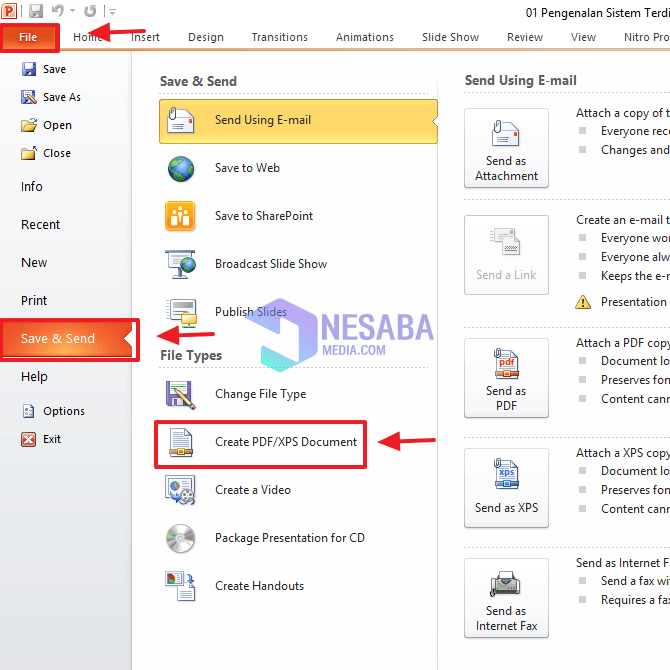
3. Ensuite, il vous suffit de faire cliquez sur le bouton Créer un PDF / XPS comme dans l'image.
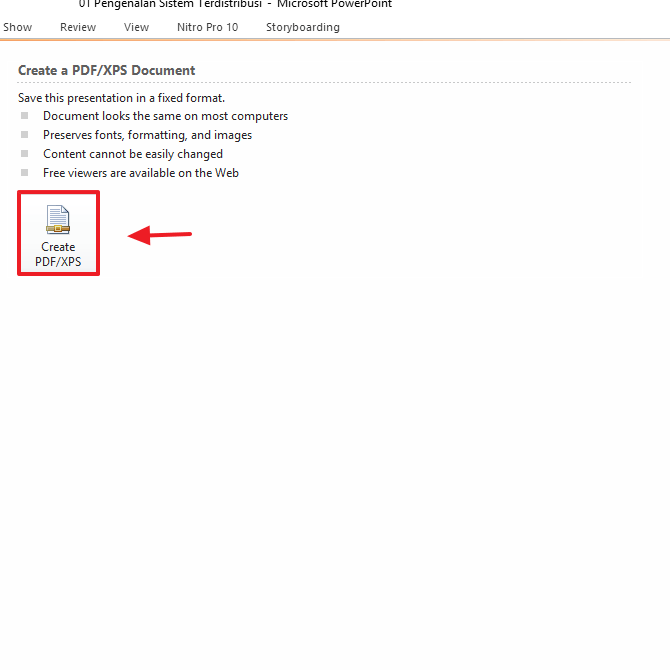
4. Après cela, vous enregistrez le fichier Powerpoint au format PDF. Par conséquent, vous pouvez nommer le fichier et Cliquez sur le bouton Publier. Attendez ensuite la fin de la conversion du fichier en fichier PDF.

5. Si le processus de conversion est terminé, vous pouvez vérifier si le fichier PowerPoint précédent a été correctement converti en fichier PDF ou non.
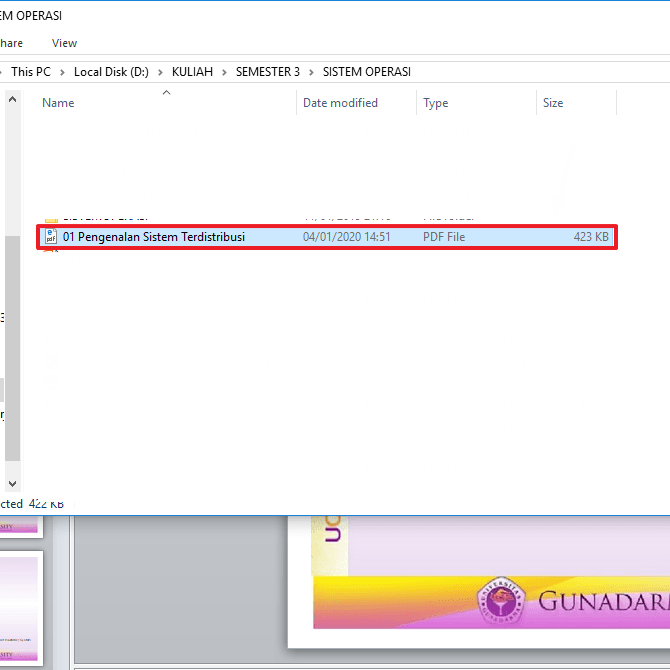
2. Utilisation de SmallPdf
SmallPDF est un service Web possibleVous pour convertir différents types de fichiers de document au format PDF. Vous pouvez convertir des fichiers Word, Excel et PowerPoint au format PDF en utilisant ce service.
Vous pouvez également compresser des fichiers PDF en taillesles plus petits utilisent ce service. Non seulement cela, vous pouvez faire beaucoup plus avec votre fichier PDF en utilisant ce service. Et voici les étapes ou les moyens de convertir des fichiers PowerPoint au format PDF.
1 Vous devez d'abord ouvrir un navigateur qui se trouve sur votre ordinateur, puis vous pouvez taper ppt en pdf converter. Les résultats de recherche sur smallpdf sont les premiers, vous pouvez donc cliquer sur les premiers résultats de recherche. Vous pouvez également taper smallpdf.com dans votre navigateur pour accéder directement au service web smallpdf.
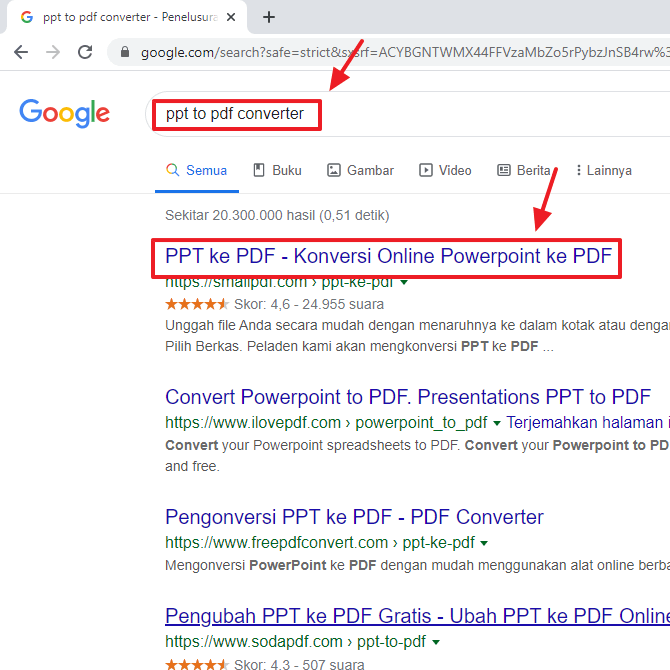
2. Si vous êtes entré dans le service, vous pouvez Cliquez sur Choisir un fichier pour mettre le fichier PowerPoint que vous souhaitez convertir en PDF.

3. Ensuite, la boîte de dossier apparaîtra comme dans l'image ci-dessous. Vous pouvez choisir le fichier PowerPoint que vous souhaitez convertir au format PDF, puis cliquez sur Ouvrir.

4. Ensuite, vous devez attendre un certain temps jusqu'à ce que le processus de téléchargement sur votre fichier PowerPoint soit terminé.

5. Lorsque le processus de téléchargement du fichier PowerPoint est terminé, vous pouvez télécharger le fichier PowerPoint qui a été converti au format PDF en cliquez sur le bouton Télécharger couleur orange comme indiqué ci-dessous.
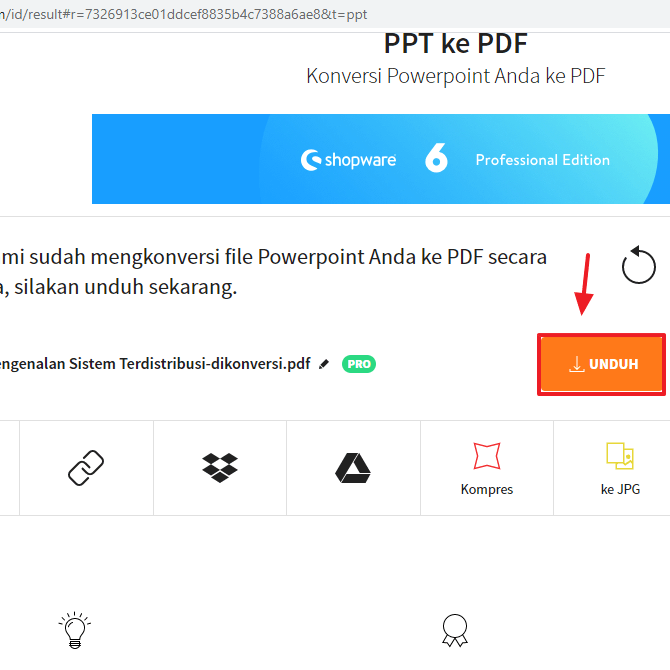
6. Attendez que le téléchargement soit terminé et vous pourrez visualiser le document PowerPoint au format PDF.
Ainsi le tutoriel ou comment convertir PowerPoint au format PDF. J'espère que cet article peut vous aider et vous être utile.








